笔记本电脑开不了机怎么解决
导致笔记本电脑开不了机的原因很多,很多人在遇到笔记本电脑开不了机的时候不知道从哪里下手处理,今天笔者就笔记本电脑开不了机的处理方法和大家一起探讨下,希望能对大家有所帮助。
笔记本电脑开不了机怎么解决
第一步、笔记本电脑按开机键屏幕无任何反应的处理方法
假如你的笔记本电脑按开机键后,屏幕上能够看到有字符出现的话,请忽略此部分,直接看第二步的处理方法。
1、笔记本电脑和台式机最大的不同是笔记本电脑可以依赖电池进行工作,假如你在没有插电源适配器的情况下开不了机,很可能是笔记本电池电量太低的原因导致的,请插入电源适配器再尝试开机;
2、假如插入电源适配器还是开不了机的话,请检查笔记本电脑上的充电指示灯是否是亮的,假如充电指示灯不亮的话,请检查电源适配器的电源线是否断裂或者破损,充电插口是否接触良好,如果不是这些原因导致充电指示灯不亮的话,很有可能是电源适配器坏了,可以考虑更换电源适配器了。如果充电指示灯是亮的话,请先用电源适配器给笔记本充一段时间的电使电池有一些初始电量再进行开机,假如充了有了一段时间的电还是开不了机的话,请先把电源适配器拔掉,然后把笔记本电脑的电池取下来,再把电源适配器重新插上,尝试单独使用电源适配器进行开机,假如单独使用电源适配器能够正常开机的话,说明笔记本电池已经老化或者损坏,更换电池即可,再电池没有更换之前,我们只要不把电池装上去,单独使用电源适配器给笔记本进行供电,同样可以正常使用。
第二步、笔记本电脑按开机键能够正常进行自检但是无法正常进入到系统的处理方法
这种情况一般是按下开机键后,电脑能够正常进行自检,但是在尝试进入系统的时候,无法正常进入系统,比如一直卡在开机彩条那里或者提示系统关键文件损坏,无法进行系统等。
1、这个时候我们先把笔记本关机,再开机,在开机的时候长按F8键,进入高级选项页面,在高级选项页面选择“最近一次的正确配置”,然后回车。假如电脑系统问题不大的话,应该能正常进入系统,假如还是不能的话,请看下一步;
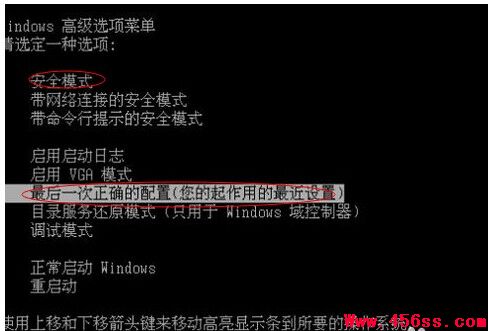
2、假如在上一步选择“最近一次的正确配置”还是无法正常进入系统的话,我们再次关机,再重新开机,在开机的时候还是长按F8键,使电脑进入到高级选项,再高级选项内,我们选择“安全模式”再回车,假如能够正常,说明系统的故障问题不是很大,极有可能是病毒导致电脑无法进入系统的,我们进入到安全模式后,打开杀毒软件对电脑进行全盘杀毒,杀毒完成后重启电脑,假如是病毒原因的话,电脑应该能够恢复正常。
3、假如连安全模式都进入不了的话,说明系统的故障比较严重了,这个时候我们可以考虑重装系统了,假如你的笔记本电脑里面安装有雨过天晴等一类的一键还原软件并且给系统备份过的话,在开机的时候,按照提示给系统进行一键还原即可,省去了重装系统的麻烦,假如没有安装有一件还原软件的话,那就只能重装系统了,假如你的笔记本里面有很多重要的资料的话,我们可以使用win PE(现在购买的系统光盘里面大都带有win PE系统)进入系统后,把重要的资料拷贝出来再重装系统。
第三步、笔记本电脑硬件故障导致开不了机的处理方法
这种情况一般在笔记本开机的时候会出现报警无法进入系统。凡是在电脑启动时发出“笛.”“笛”的报警声,都是因为电脑的硬件故障或者出错导致的。
1、笔记本里面的硬件插口松动就会出现报警无法进入系统,报警声长声不断响表示内存条未插紧、一长一短表示内存或主板有问题、一长两短表示显卡错误。假如你的动手能力强的话,可以拆开笔记本电脑,把内存拔下来擦擦在插上去,假如是内存松动的话,经过处理应该就能正常进入到系统;
2、笔记本电脑里面的灰尘过多,有可能导致里面的线路短路,也是导致笔记本电脑开不了机的一大原因,我们还是拆开笔记本,细心的把里面的灰尘清理一下,假如是灰尘导致的开不了机的话,经过处理后就能正常开机了。
3、假如是其他的硬件出现了故障,比如显卡,CPU等出现了故障,我们自己是无法进行检测和维修的,那我们就只能送修了,让专业的人士来进行排除故障。


